UC2.0如何自定义设备
- 0关注
- 0收藏,1248浏览
问题描述:
通过SNMP添加第三方设备,UC识别不出型号,请问一下如何 添加???
- 2023-12-19提问
- 举报
-
(0)

找第三方设备提供MIB,导入看看吧
不行的话,就需要联系400热线确认适配情况了哦
- 2023-12-19回答
- 评论(1)
- 举报
-
(0)
导入菜单在哪呢,没找着。。。。。

跟IMC查不到 参考:
iMC平台部分中已经配套的设备厂商类型有很多,也存在某些厂商设备未定义类型的情况,iMC提供了用户根据实际需求自定义设备类型的功能。具体的操作方法可参考如下步骤:
1、进入【系统管理】窗口,在【资源管理】界面提供了该功能。如图1所示:

图1 系统管理窗口
2、进入【设备厂商】界面,可在“设备厂商列表”中看到iMC系统定义的厂商列表,如图2所示,可以首先选择【上传厂商图片】,为该设备设定一个图片logo,图片格式为gif。

图2 设备厂商窗口
如图3所示,点击【增加】增加新的厂商名称,可根据实际情况填入厂商名称,点击【选择图片】为此选择之前预先上传的厂商logo。
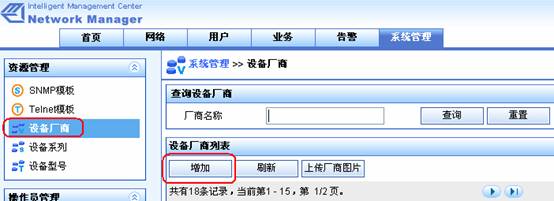
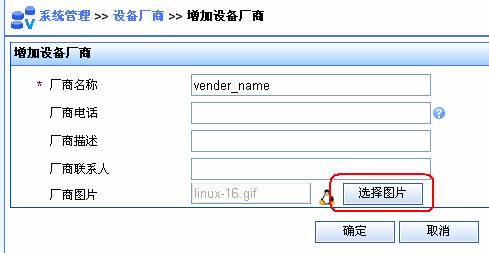
图3 增加设备厂商窗口
【确定】之后,如图4所示,就会在厂商设备列表中出现用户自定义的厂商名称。

图4 设备厂商列表
3、进入【设备厂商】界面,可在“设备厂商列表”中看到iMC系统定义的厂商列表,如图2所示,点击【增加】增加新的厂商标识。如图3所示,可根据实际情况填入厂商名称,点击【选择图片】为此选择图标。进入【设备系列】窗口,增加设备系列。根据实际情况填入设备的系列名称,为该系列选择设备厂商。如图5所示:

图5 增加设备系列窗口
【确定】之后,如图6所示,就会在设备系列列表中出现用户自定义的设备系列名称。
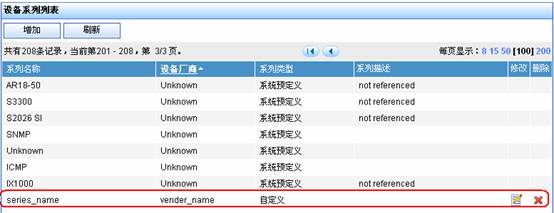
图6 设备系列列表
4、进入【设备型号】界面,增加设备型号。如图7所示,根据实际情况填入型号名称、所属厂商、所属系列、型号分类等信息,型号的sysoid可根据【查询设备】之后,选择该设备之后自动关联它的sysoid,或者已知设备的sysoid的话,直接写入即可。

图7 增加设备型号
【确定】之后,如图8所示,就会在设备型号列表中出现这个自定义的设备型号了。
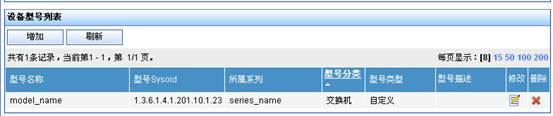
图8 设备型号列表
- 2023-12-19回答
- 评论(0)
- 举报
-
(0)
编辑答案


亲~登录后才可以操作哦!
确定你的邮箱还未认证,请认证邮箱或绑定手机后进行当前操作
举报
×
侵犯我的权益
×
侵犯了我企业的权益
×
- 1. 您举报的内容是什么?(请在邮件中列出您举报的内容和链接地址)
- 2. 您是谁?(身份证明材料,可以是身份证或护照等证件)
- 3. 是哪家企业?(营业执照,单位登记证明等证件)
- 4. 您与该企业的关系是?(您是企业法人或被授权人,需提供企业委托授权书)
抄袭了我的内容
×
原文链接或出处
诽谤我
×
- 1. 您举报的内容以及侵犯了您什么权益?(请在邮件中列出您举报的内容、链接地址,并给出简短的说明)
- 2. 您是谁?(身份证明材料,可以是身份证或护照等证件)
对根叔社区有害的内容
×
不规范转载
×
举报说明


导入菜单在哪呢,没找着。。。。。